Inhalt
Portfolios
Diese Seite befindet sich noch im Aufbau, und die Funktion ist noch nicht in CARE verfügbar.
Menüpunkt Portfolio
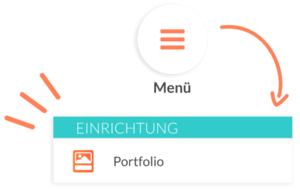
Tippen Sie im Erziehermodus auf das Menü.
Unter der Kategorie "Einrichtung" finden Sie den Punkt "Portfolio".
Neues Portfolio erstellen
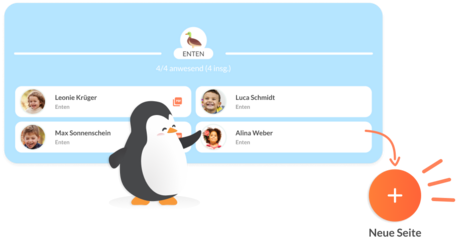
Wählen Sie in der Portfolio-Übersicht ein Kind aus, bei dem Sie ein Portfolio erstellen möchten.
Tippen Sie auf "Neue Seite" und Sie werden durch den Erstellungs-Prozess geführt. Hier können Sie Basisinformationen, Design und Layout individuell auswählen.
Upload bestehender Portfolios
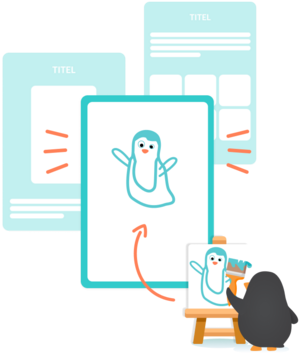
Die letzte Seite in der Layout-Auswahl ermöglicht es Ihnen, bereits bestehende analoge Portfolios oder digitale Portfolioseiten aus anderen Programmen hinzuzufügen.
Unterstützte Datenformate umfassen .png, .jpg und .jpeg.
Edit-Modus
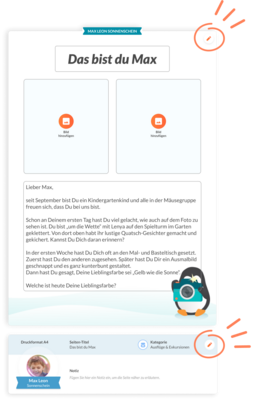
Los geht's mit der Gestaltung im Edit-Modus. Hier haben Sie die Möglichkeit, das Design zu ändern, Bilder hochzuladen, Texte zu bearbeiten und Kategorien zu wechseln.
Edit-Modus Bilder anpassen
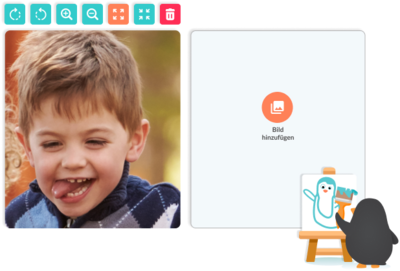
Um die Bilder anzupassen, tippen Sie im Edit-Mode auf ein verfügbares Bild auf der Seite. Darüber öffnet sich eine Toolbar mit verschiedenen Bedienelementen:
- Rotieren (im Uhrzeigersinn / gegen Uhrzeigersinn)
- Zoom-In / Zoom-Out
- Rahmen proportional füllen / Inhalt proportional anpassen
- Bild löschen
Gestensteuerung
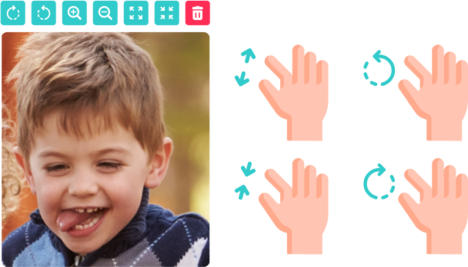
Auf dem Tablet oder anderen Geräten mit Touchscreen, können Sie die eingefügten Bilder mit Hilfe der Gestensteuerung in die gewünschte Position bringen.
Edit-Modus Bilder Shortcuts
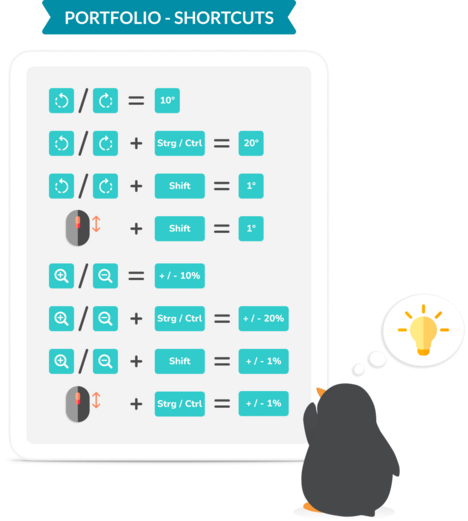
Sie können mit bestimmten Tastenkombinationen die Werte der Formatierung wie folgt anpassen:
Rotieren (im Uhrzeigersinn / gegen Uhrzeigersinn)
- [Button] + Strg/Ctrl = 20°
- [Button] + Shift = 1°
- Mausrad + Shift = 1°
Zoom-In / Zoom-Out:
- [Button] + Strg/Ctrl = +/- 20%
- [Button] + Shift = +/- 1%
- Mausrad + Strg/Ctrl = +/- 1°
Edit-Modus Texte anpassen
Um Texte zu bearbeiten, tippen Sie auf ein vorhandenes Textfeld auf der Seite. Darüber öffnet sich eine Toolbar mit verschiedenen Bedienelementen:
- Fett
- Kursiv
- Durchgestrichen
- Nummerierte Liste
- Aufzählung
- Linksbündig ausrichten
- Zentriert ausrichten
- Rechtsbündig ausrichten
- Emoji
- Schriftgröße
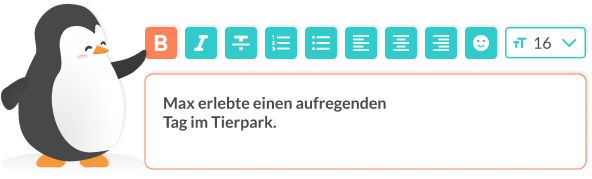
Seite bearbeiten oder duplizieren
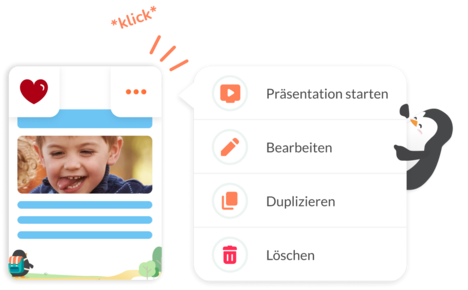
Möchten Sie eine Seite bearbeiten oder duplizieren, tippen Sie im Portfolio des Kindes auf das Menü in der rechten, oberen Ecke einer Portfolio-Seite. Sie können von hier aus auch die Präsentation mit der gewählten Seite starten oder die ausgewählte Seite löschen.
Speichern oder verwerfen
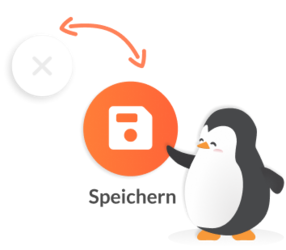
Wenn Ihnen die gestaltete Portfolio-Seite gefällt, tippen Sie auf den “Speichern-Button”.
Tippen Sie auf den “Schließen-Button”, um Ihre Änderungen zu verwerfen und die Seite zu verlassen.
Präsentation starten
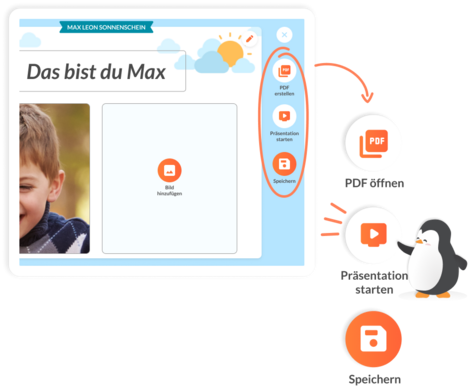
Das Portfolio des Kindes können Sie sich anschauen, indem Sie auf den Button “Präsentation starten” tippen. Es öffnet sich der Präsentations-Modus. Optimalerweise schauen Sie sich das Portfolio direkt mit den Kindern gemeinsam an. Über den Swipe (links-rechts) auf dem Tablet oder die Pfeiltasten am Desktop-PC gelangen zu der nächsten Seite.
Präsentationsmodus beenden
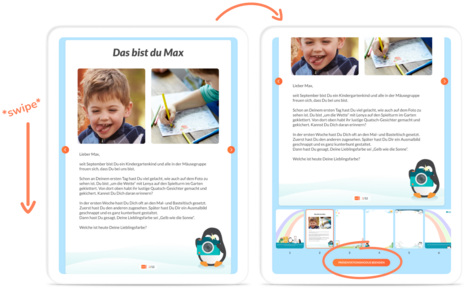
Um den Präsentationsmodus zu beenden, swipen Sie nach oben (oben-unten). Dort finden Sie einen großen Button, der Sie zurück zum vorherigen Bereich und die CARE-Anwendung führt. So können Kinder auch gern das Tablet allein in die Hand nehmen, ohne direkt die anderen Bereiche der Anwendung zu gelangen. Ebenfalls lässt sich in diesem Bereich zwischen den Seiten springen und die Seitenzahl der aktuellen Seite ablesen.
Möchten Sie das Portfolio an die Eltern schicken?
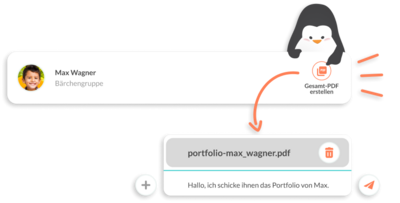
Exportieren und senden Sie es direkt einzelne Seiten oder das gesamte Portfolio über Dialoge oder Neuigkeiten.
Möchten Sie, dass die Kinder stärker am Prozess beteiligt sind?
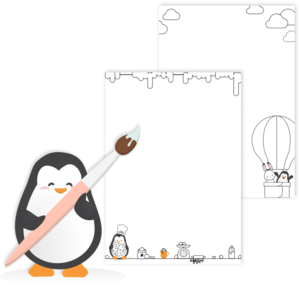
Erlauben Sie den Kindern, die Rahmen für ihre eigenen Portfolios frei zu wählen. Einige Rahmen können sogar von den Kindern selbst ausgemalt werden. Hierfür drucken Sie diese einfach aus und laden die Seite anschließend erneut hoch. Im abgesicherten Präsentationsmodus haben die Kinder die Möglichkeit, selbst durch die verschiedenen Seiten ihres Portfolios zu swipen.